OTVORENO RJEŠENJE RASPORED

- 855
- 46
- Garrett Hane Sr.
Rad s računalom, nažalost, nemoguće je ne naići na razne pogreške i neispravnosti sustava. Tehnika je tehnologija. Bilo koji problemi s računalom ne pojavljuju se iz vedra neba, nešto, na ovaj ili onaj način, negativno je utjecao na rad operativnog sustava ili neke komponente. Neki su korisnici suočeni s pogreškom izvan dometa kada uključite računalo ili kada pokrenete igru ili program. U ovom ćemo članku detaljno razmotriti što je, u stvari, uzrok ove neispravnosti i kako ukloniti pogrešku izvan raspona prilikom povezivanja monitora. Shvatimo to. Ići!

Što je razlog pogreške izvan raspona
Izvan raspona može se prevesti s engleskog kao "izvan raspona". U pravilu, takvu poruku na njihovom ekranu vide oni korisnici koji imaju vrlo malu rezoluciju monitora, ili je sama frekvencija monitora manja od minimalne za određenu verziju programa ili igre.

Nadlažući izvan greške izvan dometa na ruskom
Moderne verzije prozora dizajnirane su za novu opremu, pa je preporučljivo instalirati moderne monitore i video kartice koje mogu održavati visoku rezoluciju. Čak i kod minimalnih sistemskih zahtjeva za Windows 8 ili Windows 10, naznačeno je da minimalna razlučivost treba biti 1024 × 768. Ne može se svaki stari monitor ili video kartica pohvaliti takvim karakteristikama. Stoga, prilikom primanja signala, čija je razlučivost mnogo veća nego što je računalna komponenta u stanju obraditi, dolazi do pogreške izvan raspona.
Najčešće takav problem pronalaze vlasnici zastarjelih računala i prijenosnih računala. Pored toga, oni koji se, čak i ako su nedavno kupili jeftini monitor koji ima slabe tehničke karakteristike, također se mogu suočiti s tim problemom. Srećom, opisani problem se može ispraviti i nema posebnog napora za to.
Što uraditi
Ovu pogrešku vidite u trenutku kada se sustav počinje učitati i upravljački programi video kartice su spojeni. Odmah kada je računalo uključeno, sve je obično u redu, čuvar zaslona i rezultati BIOS testa pojavljuju se na ekranu. Neuspjeh se odvija dalje.
Dakle, kako biste spriječili opterećenje vozača, odmah nakon prolaska početnih ispitivanja, ili čak tijekom njihovog ponašanja, pritisnite i držite tipku F8. To će uzrokovati izbornik s izborom načina učitavanja sustava Windows. Ako propustite početak sustava, tada se ovaj izbornik neće pojaviti - morate spustiti računalo i ponoviti sve opet.
Kad se pojavi izbornik, odaberite "siguran način", a Windows će se pokrenuti s minimalnom rezolucijom zaslona. Zatim možete staviti ispravnu rezoluciju i frekvenciju ili ponovno instalirati upravljački program video kartice, kako je opisano kasnije. Obično je problem riješen ovim.
Metoda 1. Promjena postavki zaslona u postavkama sustava Windows
U velikoj većini slučajeva, kada se pojavi pogreška izvan raspona, dovoljno je promijeniti parametre zaslona u postavkama operativnog sustava. Možete ručno postaviti njegovo dopuštenje, kao i frekvenciju ažuriranja. Na bilo kojoj verziji sustava Windows ispod 10, kliknite na desni gumb miša na praznom mjestu na radnoj površini, nakon čega trebate odabrati "parametri zaslona". U stupcu "Rezolucija" možete odabrati potrebne s popisa kapljice. Sustav će vam ponuditi preporučenu rezoluciju, automatski određujući mogućnosti monitora. Ako je preporučena rezolucija još uvijek prevelika, odaberite manju vrijednost.
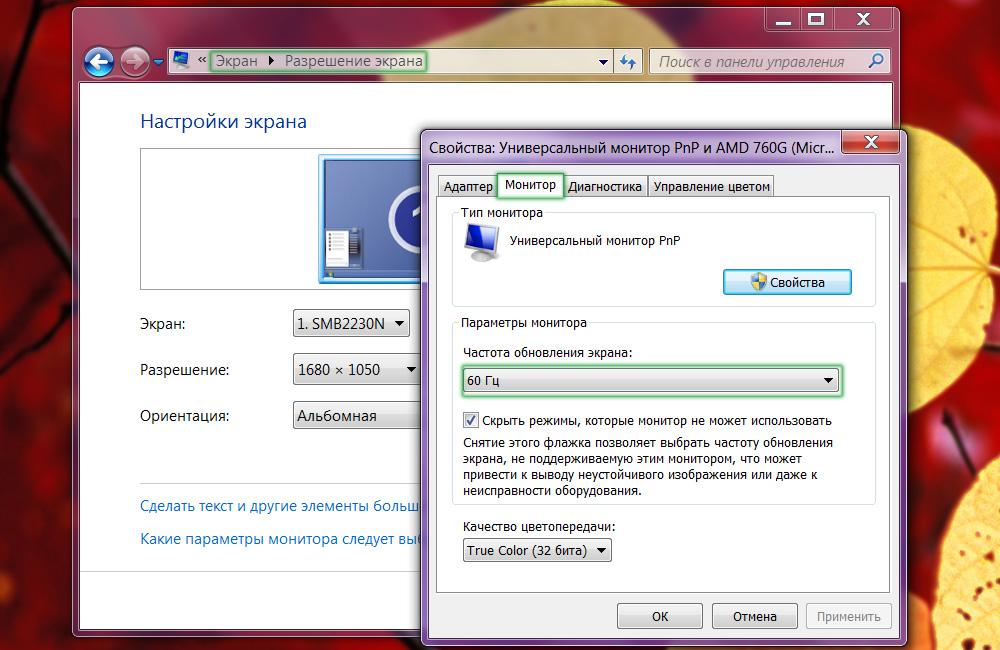
Promjena učestalosti ažuriranja osoblja monitora
U sustavu Windows 10, klikom na desni gumb miša na radnoj površini, morate odabrati stavku stavke "Zaslon". Nakon otvaranja prozora postavki sustava, na kartici "Zaslon" morate prijeći na "Dodatni parametri zaslona", a zatim odaberite potrebne rezolucije i potvrdite gumb "Primjeni" s gumbom "Primjeni". Na kraju ne zaboravite kliknuti "Spremi promjene". Usput, u najnovijoj verziji ažuriranja Creators Windows 10 Creators, točka rezolucije nalazi se odmah na kartici "Zaslon".
Iste instalacije mogu se izvršiti i putem izbornika Postavke. Istina, slijed radnji će se razlikovati ovisno o verziji koju koristi Windows. U prvih deset morate kliknuti gumb "Start", a zatim odaberite "Parametri" - "System" - "Zaslon". Na prethodnim verzijama potrebne promjene mogu se izvršiti prelaskom na "start" - "upravljačka ploča" - "zaslon" - "Konfiguracija rezolucije zaslona".
Metoda 2. Postavljanje datoteke ili programa za konfiguraciju igre
U slučaju kada se pogreška izvan raspona dogodi kada se specifična igra pokrene ili primijeni, a ne prilikom učitavanja samog sustava, morate unijeti promjene u konfiguracijsku datoteku. Ovo je poseban tekstni dokument u kojem su napisani različiti parametri aplikacija. Ako je ovo igra, ona se najčešće može naći na kartici "Dokumenti" vašeg Windows vodiča. Ima produžetak txt, ini ili uopće nema, a ime je najčešće prisutno. Kako u to napraviti potrebne promjene?
- Otvorite ga pomoću programa Notepad. U određenim slučajevima, prema tome, prema nazivu datoteke, morat ćete kliknuti na desni gumb miša i odabrati "Otvori s".
- Pronađite sljedeće retke:
- Širina za prikaz ili zavičajna širina - znači horizontalna razlučivost.
- DisplayHeight ili NativeHeight - znači vertikalna rezolucija.
- Vozite se vodoravno 800 i okomito - 600.
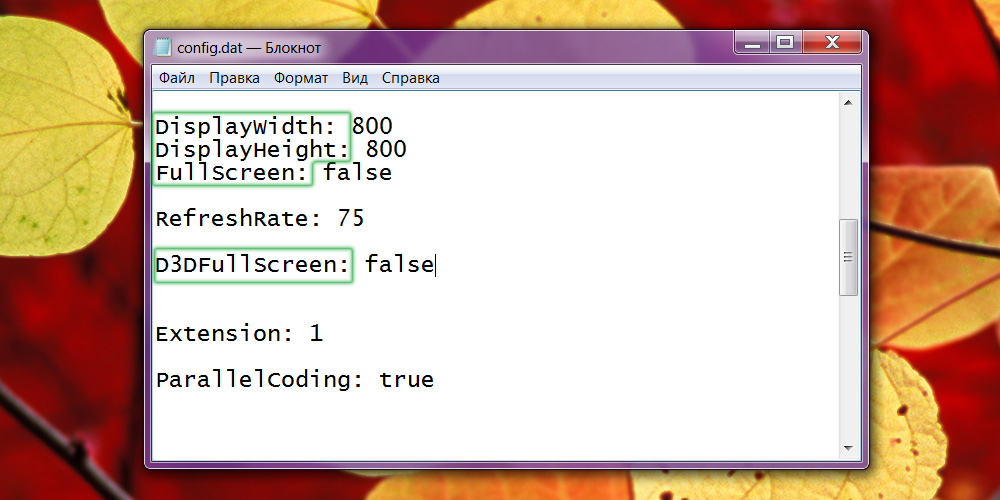
Obrazovna konfiguracija datoteka
- U nekim slučajevima je problem što programeri po zadanom postavljaju vrlo visoku frekvenciju zaslona. Da biste ga smanjili, pronađite liniju za osvježavanje i postavite vrijednost u području od 50 - 60.
- Spremite promjene u datoteku i pokušajte ponovno pokrenuti aplikaciju problema.
Ali imajte na umu da se sve igre ne mogu konfigurirati na ovaj način. Neke moderne igre jednostavno nisu u stanju raditi na ekranima s laganom rezolucijom.
Metoda 3. Ažuriranje upravljačkih programa video kartice
- Ako promjena u postavkama nije dovela ni u šta, možda je problem u pogrešnom radu vozača na video kartici ili u njihovoj zastarjeloj verziji. Da biste popravili pogrešku izvan dometa, morate preuzeti i instalirati novu verziju. Za ovo:
- Idite na stranicu za učitavanje stranice vašeg programera za video kartice. Ako se ne možete sjetiti ili ne poznajete proizvođača, pronađite karticu Videoadapers u upravitelju uređaja. Tamo ćete vidjeti model svoje video kartice.
- Idite na stranicu za učitavanje vozača: http: // www.Nvidia.Com.UA/preuzimanje/indeks.ASPX?Lang = ru za nvidia, ili http: // podrška.AMD.Com/ru-ru/preuzimanje za ATI, gdje ćete trebati odabrati model, kao i verziju operativnog sustava. Pored toga, za preuzimanje je dostupan uslužni program koji automatski određuje instaliranu opremu i nudi najnovije verzije vozača.
- Instalirajte upravljački program kao redoviti program, slijedeći upute instalatera.
- Ponovno učitajte računalo.
Ako ne možete sve to učiniti, jer vidite samo crni zaslon i poruku o pogrešci, a zatim preuzmite sustav u "sigurnom načinu", kako je opisano na početku članka. Tada možete mirno izbrisati i instalirati upravljačke programe.
Metoda 4. Ponovno instalirajte Windows
Ponekad se pogreška u rasponu može dogoditi kada su Windows instalirani vrlo dugo i, zbog ne baš ispravne uporabe, prestao je ispravno raditi. U ovom je slučaju najbolje dovršiti cijelu instalaciju, kao rezultat čega se možete riješiti svih problema i pogrešaka.
Zaključak
Sada ćete znati što trebate učiniti ako se pojavi pogreška "izvan raspona" (izvan raspona). Kao što vidite, možete ga popraviti vrlo lako i brzo. Čak će se i neiskusni korisnik nositi s tim. Napišite u komentarima ako vam je ovaj članak pomogao da riješite problem i podijelite svoje iskustvo s drugim korisnicima kako biste riješili takve situacije.
- « Linux instalacija umjesto Android
- Kako povezati opciju Shutdown Opcija na MacBook prilikom povezivanja »

